还在为启动庞大的AutoCAD查看dwg文件时间长,速度慢而感到困扰嘛?那么小编强烈推荐你下载这款既经典、又小巧的CAD快速看图工具——Cad迷你看图试试看哦!该软件不仅整体界面简洁友好、易安装易操作、启动速度快。且相对于市面上大多数同类CAD看图软件而言,其还具备了平移、缩放、全屏等众多功能、以及覆盖建筑、室内、结构、电气、给排水、园林、机械等各个专业超强实用性。而且完支持AutoCADR14-2019的各版本图纸DWG二维三维图纸,字体符号显示,不但打开图纸速度快,捕捉精准、图纸文字轻松查找。同时还提供包括免费测量算量、免费统计图形数量、免费保存、打印、导PDF和图片等操作、更重要的是Cad迷你看图还拥有着独特的云技术支持,可根据不同CDWG图纸需要自动下载并转载相应的字体,从而全方位解决用户DWG图纸字体、图形查看、保存免丢失问题。
与此同时,本次小编为大家带来的是其系列的最新版——Cad迷你看图2021r10破解版。此版本中不但内附专业破解补丁可完美激活程序,帮助用户解锁全部VIP功能任你随心免费使用。并且,与之前的版本相比较来说,全新的Cad迷你看图2021R10也带来了更加专业的优化和改进。其中包含支持自由选择设置,批量打印、转PDF和转图片的识别图框功能、编辑功能增加的基点复制功能、图块右键增加查找相同图块和编号功能,以及使用更便捷的快速填充和测量选中的图形,按需分享更方便的图纸的访问权限等。无论哪一项都旨在给广大用户带来最佳的使用体验哦。
说明:66软件提供的是“cad迷你看图2021r10永久会员破解版”软件内附专业破解文件可完美激活程序,解锁全部功能权益供大家随心使用。小编亲测有效、具体破解安装教程(附破解教程)还可详细参考下文,欢迎有需要的朋友前来66软件免费下载哈!
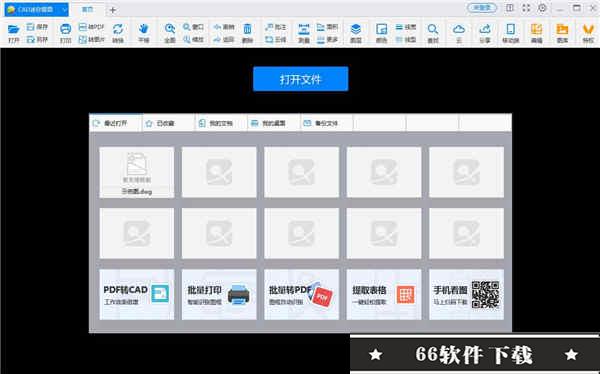
支持功能特色
1.【秒速开图】平移、缩放、全屏、打印、测量、算量、批注、图层、布局、文字查找替换、编辑模式随心所欲;
2.【完美字体】
采用云技术,根据不同DWG图纸需要自动装载相应字体,解决CAD字体丢失、钢筋符号显示等问题;
3.【格式转换】
如BMP、GIF、PNG、JPEG、PDF、DXF、DWF、SVG、EMF、HPGL等几乎所有流行格式转换;
4.【快速打印】
一键设置线宽、图层、黑白、彩色等,智能识别图框批量打印图纸;
5.【移动协同】
微信手机集成:可通过微信发送图纸,无需数据线,手机和电脑之间轻松互传图纸;
6.【拆图打印】
超简单、超快捷的拆图浏览、拆图打印;
7.【天正云转换】
在线云转换天正图纸至T3格式;
8.【简单编辑】
开启编辑模式,即可绘制直线、框选复制、粘贴、删除,插入多行文本等;双击文字和标注可快速修改文字

Cad迷你看图 2021破解安装教程(附破解教程)
1.从66软件下载并解压后,即可得到Cad迷你看图 2021源程序和破解文件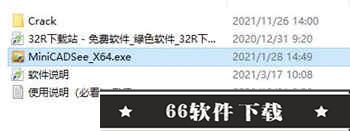
2.双击“MiniCADSee_X64.exe”文件运行,支持自定义路径、和创建快捷方式,然后一键安装
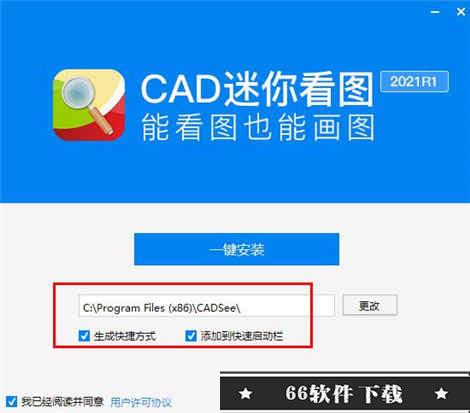
3.耐心等待软件安装完成后,暂不运行直接退出
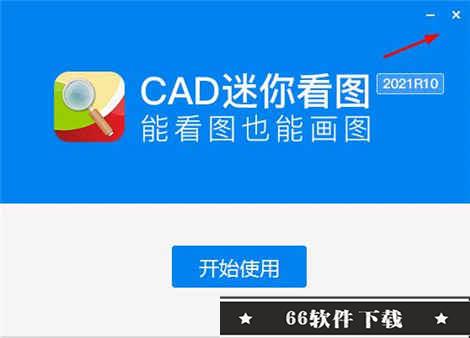
4.接着,将Crack夹中破解补丁复制到软件安装目录中
默认路径为【C:\Program Files (x86)\CADSee】
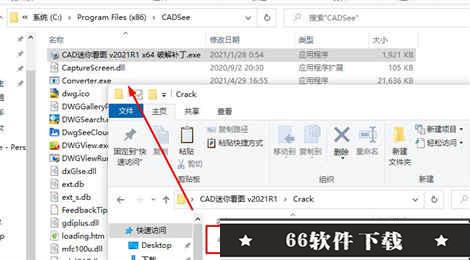
5.最后,在目录中运行补丁文件,点击“执行补丁”按钮即可
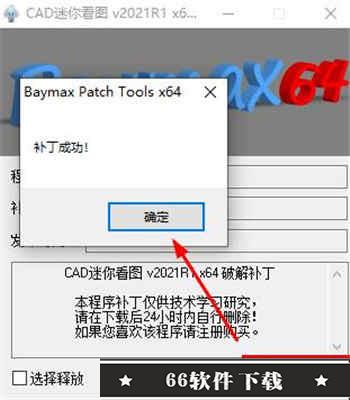
6.至此,CAD迷你看图2021R10即为破解成功,使用账号登录即为会员版,欢迎大家下载体验哈!
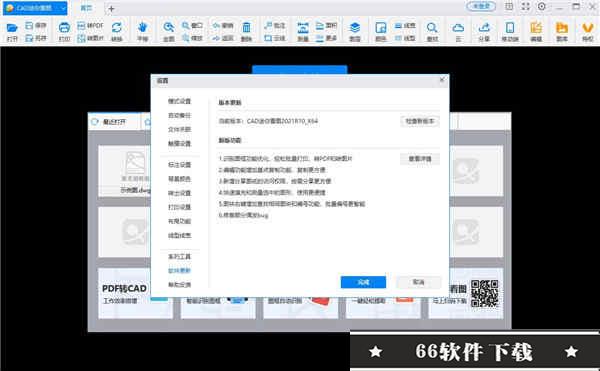
Cad迷你看图使用教程
一、【怎么设置背景颜色】1.我们打开CAD迷你看图,然后添加我们的图纸
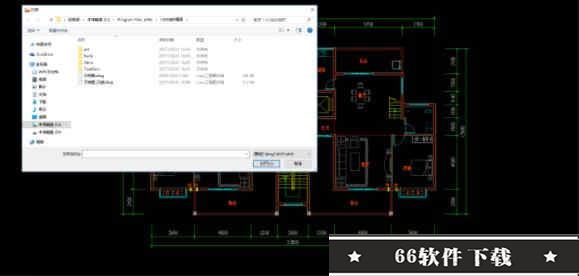
2.随后,我们点击右上角的“设置”按钮(齿轮状图标)
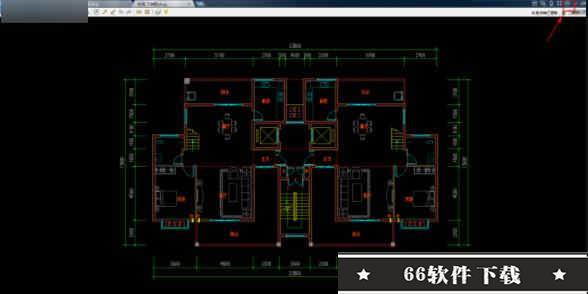
3.我们进入如下所所示的设置界面,我们在左侧中选择“背景颜色”
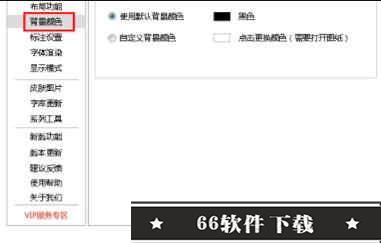
4.进入设置背景颜色界面后,我们先勾选自定义背景颜色的选项,设置符合自己需求的背景颜色后,我们点击确定即可
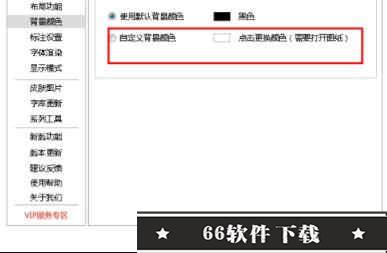
二、【怎么测量面积】
1.首先打开CAD迷你看图,并导入图纸
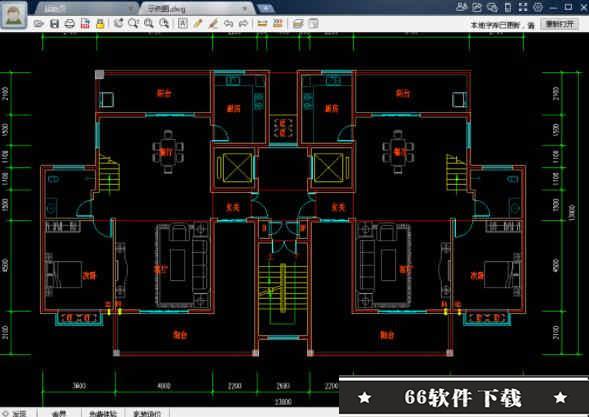
2.在导入图纸的情况下选择更多测量,点击测量面积

3.根据软件提示依次选择需要测量的边界端点,按ESC或右键退出

三、【怎么打印图纸】
1.首先,我们打开cad迷你看图进入软件界面后,我们点击左上角的文件夹图标加载我们的图纸

2.随后,我们在左上角找到并点击“打印”按钮

3.我们随后进入如下所示的打印界面。点击“打印设置”按钮,然后对打印机、纸张大小、方向等进行设置
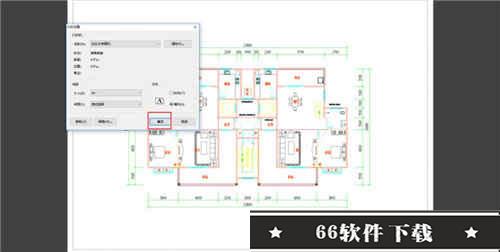
4.页面设置,我们对上、下、左、右边距进行设置,其单位为mm,用户可以根据布局效果进行调整
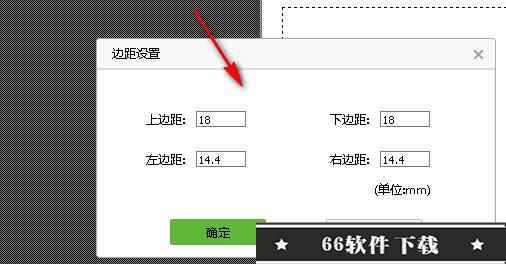
5.其还为用户提供了平移、缩放、框选、全图、图层等功能,帮助用户进行相关的设置
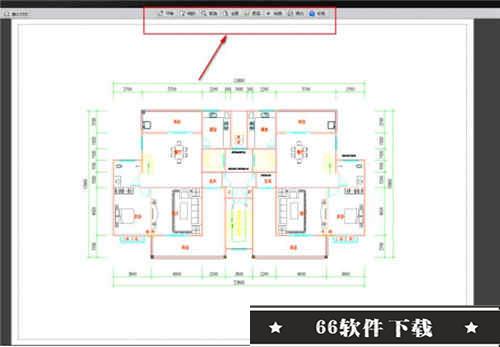
6.最后,我们点击“打印”按钮,即可进行打印
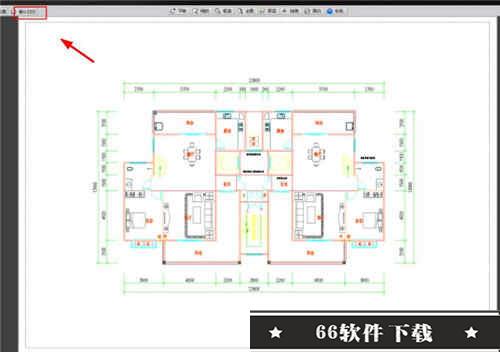
新增功能介绍
1.优化识别图框功能:自由选择设置,批量打印、转PDF和转图片
2.编辑功能增加的基点复制功能:复制更方便
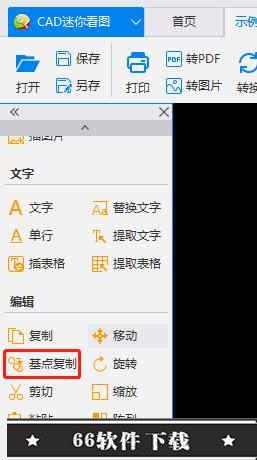
3.分享图纸增加访问权限:点击分享图纸,默认访问权限为仅查看(不可编辑不可下载),也可选择可下载(可编辑可下载)注:编辑过的图纸需要先保存才可以分享
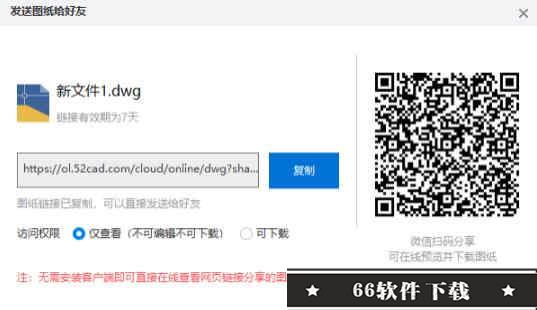
4.支持先选择图形:快速批量填充、以及测量快速填充和测量选中的图形,使用更便捷
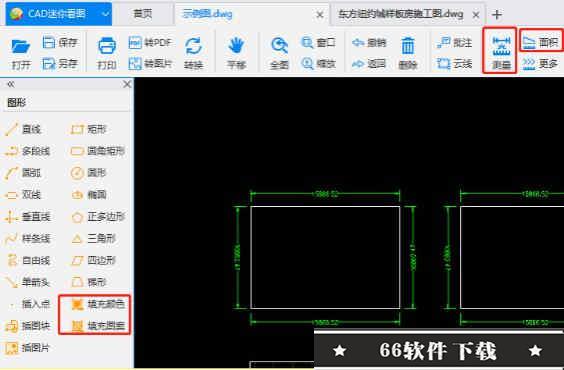
5.图块右键增加查找相同图块和编号功能:快速查找并选中相同图块,进行批处理,批量编号轻松完成
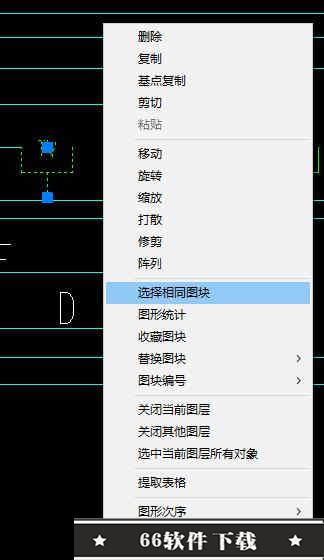
6.优化偏移旋转功能:自由设置操作方式,轻松使用功能
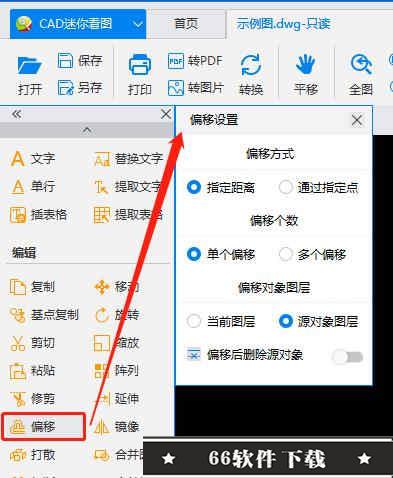
7.云增加上传云盘和在线查看功能:打开图纸后,鼠标悬停在云功能上可选择上传云盘和在线查看功能
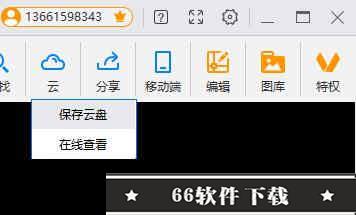
快捷键介绍
1.选择图形中的对象:CTRL+A2.切换组:CTRL+SHITF+A
3.切换捕捉:CTRL+B
4.将对象复制到剪贴板:CTRL+C
5.使用基点将对象复制到剪贴板:CTRL+SHIFT+C
6.在等轴测平面之间循环:CTRL+E
7.切换执行对象捕捉:CTRL+F
8.切换栅格:CTRL+G
9.切换 PICKSTYLE:CTRL+H
10.切换 COORDS:CTRL+I
11.重复上一个命令:CTRL+J
12.切换正交模式:CTRL+L
13.切换“动态 UCS”:CTRL+D
14.弹出“另存为”对话框:CTRL+SHIFT+S
15.切换数字化仪模式:CTRL+T
16.粘贴剪贴板中的数据:CTRL+V
17.将剪贴板中的数据粘贴为块:CTRL+SHIFT+V
18.将对象剪切到剪贴板:CTRL+X
19.取消前面的“放弃”动作:CTRL+Y
20、重复上一个命令:CTRL+M
21.创建新图形:CTRL+N
22.打开现有图形:CTRL+O
23.打印当前图形:CTRL+P
24.在布局视口之间循环:CTRL+R
25.保存当前图形:CTRL+S
26.撤消上一个操作:CTRL+Z
27.取消当前命令:CTRL+[
18.取消当前命令:CTRL+\
常见问答
1.问:什么是天正原生的云转换?或者说天正格式真正支持?答:目前有些软件号称能打开天正格式图,但均采用猜测并破解天正格式方式,无法避免图纸上某些信息的丢失和错误。而CAD迷你看图采用云端的AutoCAD+天正系统进行转换,转换成天正T3的通用格式,确保图纸信息的完全正确且不丢失。
2.问:新版【拆图打印、拆图浏览】、编辑模式、文字查找替换的功能在哪里呢?
答:非常简单,打开图纸后,单击鼠标【右键】即可调出(编辑模式下,图形可复制、粘贴和删除)。
3.问:看图时,一闪一闪的,怎么回事呀?
答:CAD迷你看图/画图默认采用了专业的OpenGL图形引擎,可能会有很少数显卡不支持,您可以点击软件右上角【设置】> “选择显示模式” > 选择"否“ > 切换到普通模式。
4.问:DWG图纸上数字、钢筋符号等出现???号怎么解决?
答:【CAD迷你看图】2014R6及以上版本,已完美解决各种字体、各种钢筋符号等正确显示的问题,请升级到最新版即可全面解决。
5.问:对于100M级别的超大DWG图纸,CAD迷你看图能打开吗?
答:使用【CAD迷你看图】2014R6及以上版本,全面支持超大DWG图纸,即便是一般配置的电脑,打开和浏览操作也毫无压力。
6.问:如何全部显示三维及渲染的图纸?
答:请打开【CAD迷你看图】的设置,勾选“开启三维渲染“即可。
热门点评:
笑出牙齿:
cad迷你看图2021r10让人真正体验到强大的工具,有着丰富的软件功能,接地气的操作让我很是喜欢,不用去学习所谓厂商的高大上功能,太慢反了,也不实用,还是这款适合我
cad迷你看图2021其他版本下载
网络工具哪个好
-

2.15GB | 中文
-
Parted Magic 2022 v2022.01.18中文破解版(含破解补丁)

1.69GB | 中文
-
Bluebeam Revu 20 v1.0中文破解版(附破解工具及教程)

1.35GB | 中文






 Fr
Fr An
An Br
Br LR
LR Au
Au Premiere
Premiere Prelude
Prelude Character
Character AE
AE ps
ps